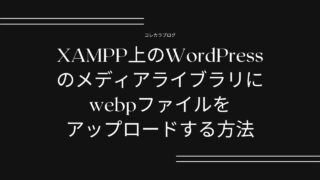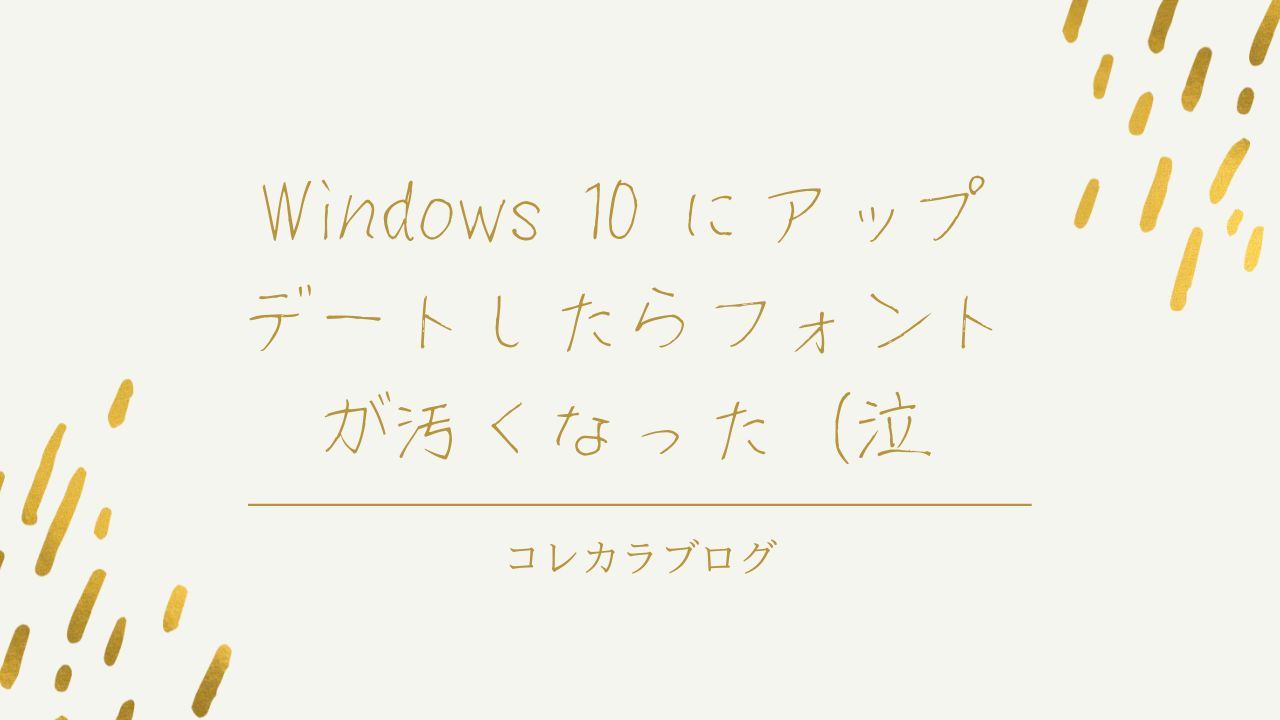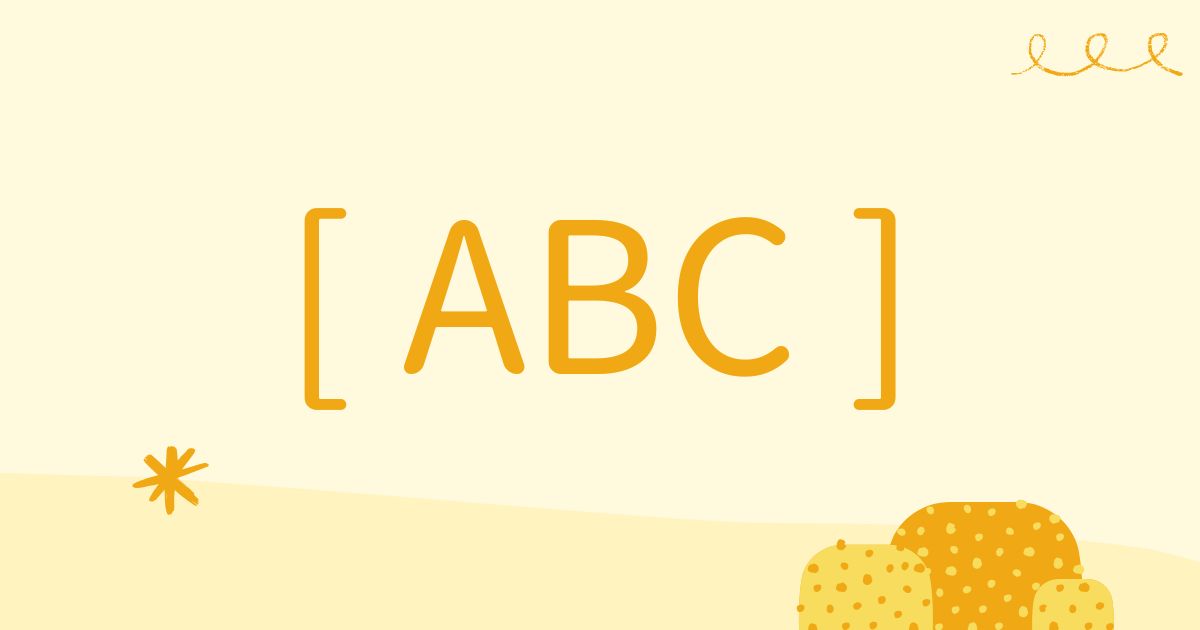WordPressのユーザーの権限を編集する「User Role Editor」の紹介

今日はWordPressのイケテルプラグイン「User Role Editor」を紹介します。このプラグインを使うと、デフォルトで用意されている5つのユーザーグループに対するWordPressの各種権限を編集できるだけでなく、新たにユーザーグループを作成してユーザーに割り当てることもできるんですよ。WordPressで作られたサイトを複数人で管理する場合に必須のプラグインです。
User Role Editorの導入方法
プラグイン追加の管理画面から「User Role Editor」を検索して表示させます。
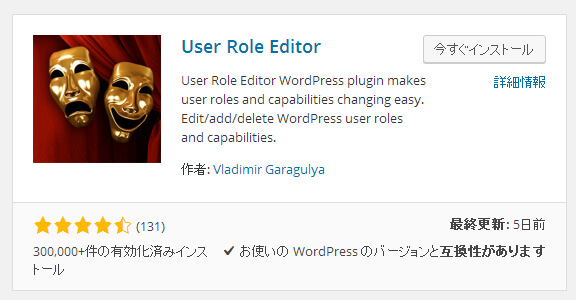
そして「今すぐインストール」をクリックしてプラグインをインストールし有効化します。
導入はこれで完了です。
User Role Editorの使い方
User Role Editorでの権限の編集方法はまず、WordPressの管理画面の「設定」→「User Role Editor」へ進みます。
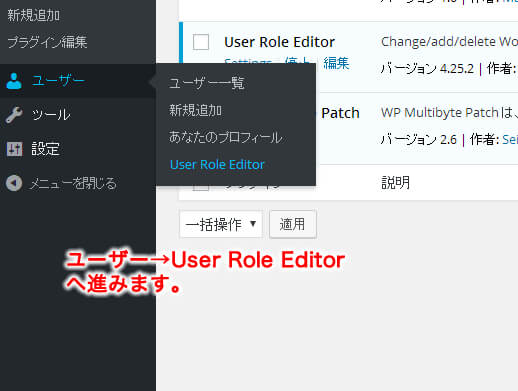
権限の編集画面は↓のようになっています。
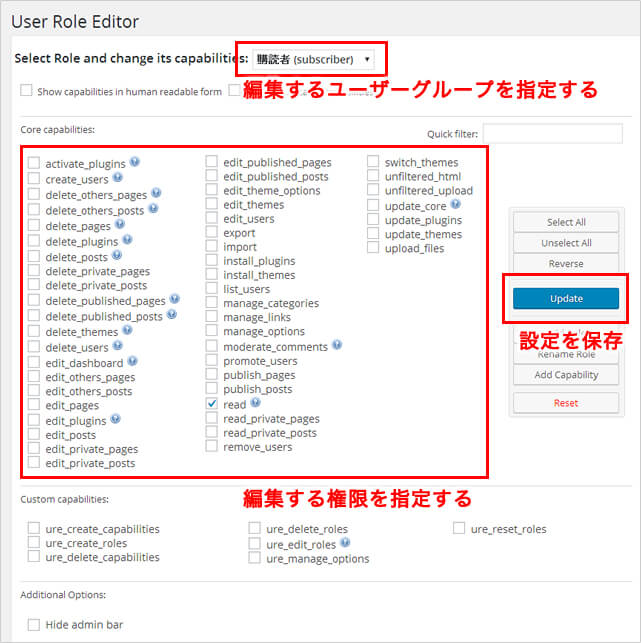
権限を設定したいユーザーグループを指定して、各グループに対して、どのような操作を許可させるのかをチェックボックスで割り当てていく感じです。ちなみにWordPressにはデフォルトで5つのユーザーグループが存在していて、それらの各グループに対してどのような操作を許可させるのか決められています。User Role Editorのプラグインを使うことで、デフォルトの権限を編集することが可能になっています。
また、既存の5つのユーザーグループの権限を編集させるだけでなく、新しくユーザーグループを作ることも出来ます。基本的にはデフォルトの5つの権限を使い分けるだけでよさそうですが、何か特殊な操作をさせるユーザーが必要な場合に作成するとよいでしょう。
詳しくはCodexの「ユーザーの種類と権限」をご覧ください。
また、User Role Editorのプラグイン自体の設定も行うことができます。
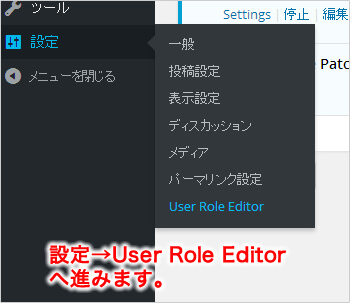
ここはこのような設定画面となっています。
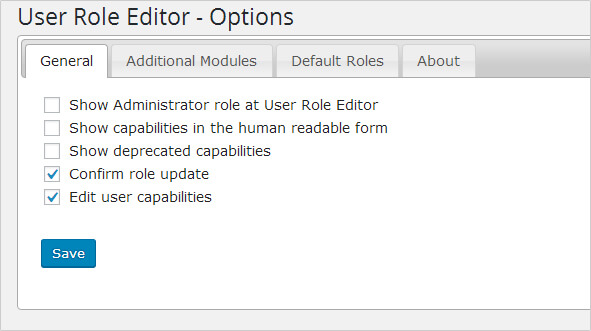
特に変更する必要のない項目ばかりです。例えば、管理者の権限を編集したい場合(あまりないと思いますが)、一番上のチェックボックスをチェックすると管理者権限のグループの権限を編集できるようになります。
いかがだったでしょうか。複数人でWordPressのサイトを運営する場合には必須とも言える「User Role Editor」プラグインの紹介でした。ユーザーに適切な権限を設定することは、サイトの運営を効率的に行うだけでなく、セキュリティ的にも重要な設定と言えます。この記事がWordPressのサイトを安全に運営するための一助となれば幸いです。